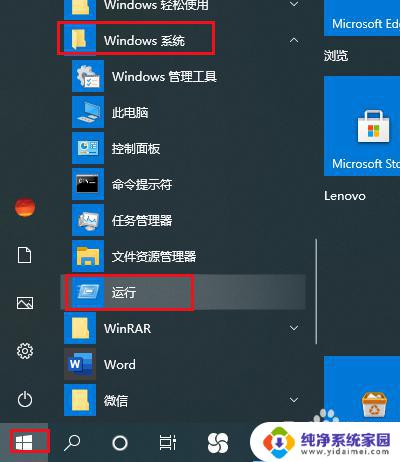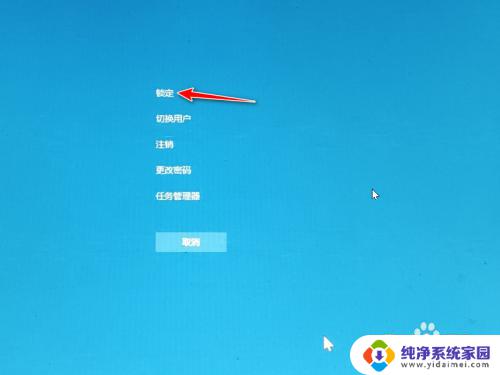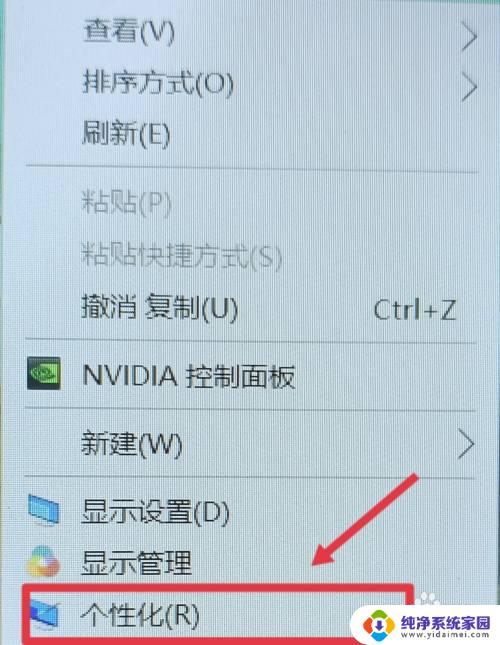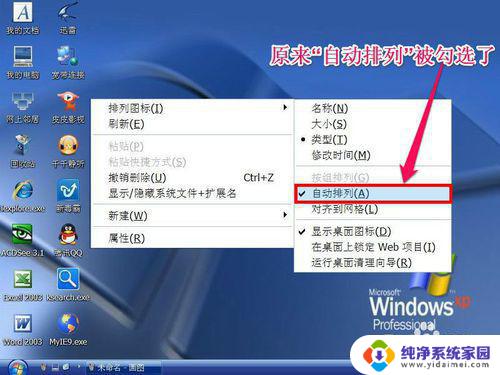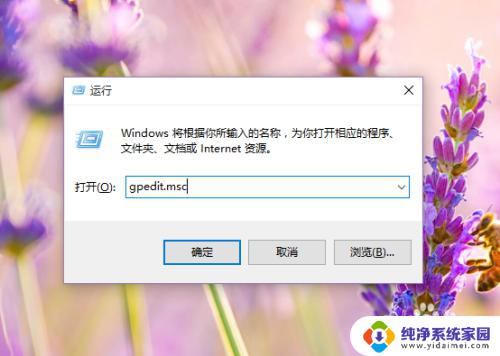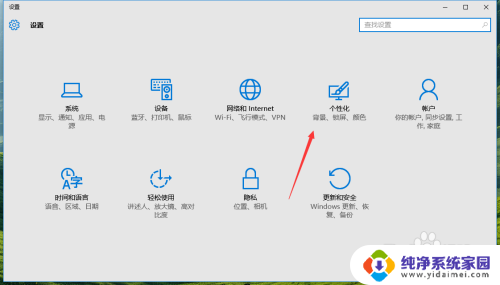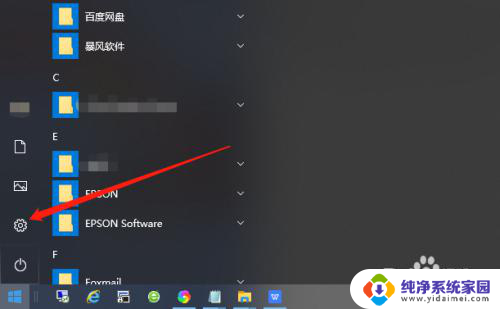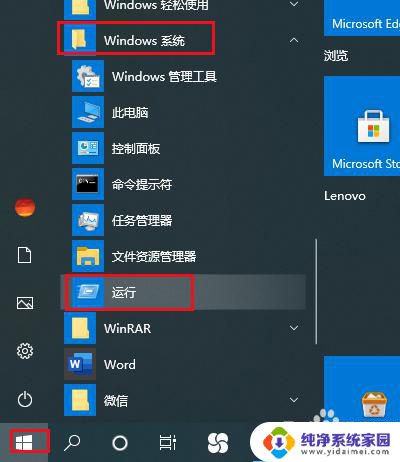win10锁屏界面怎么关闭 Win10如何取消锁屏界面
更新时间:2024-04-27 10:56:51作者:yang
Win10锁屏界面是一种用于保护用户隐私和安全的功能,但有时候我们可能觉得这个界面有些烦人,如何取消Win10的锁屏界面呢?其实方法并不复杂,只需在设置中进行简单的操作即可。接下来我们就来看看如何关闭Win10的锁屏界面。
具体步骤:
1、首先,我们从桌面空白处右键鼠标找到个性化选项,选择锁屏界面。
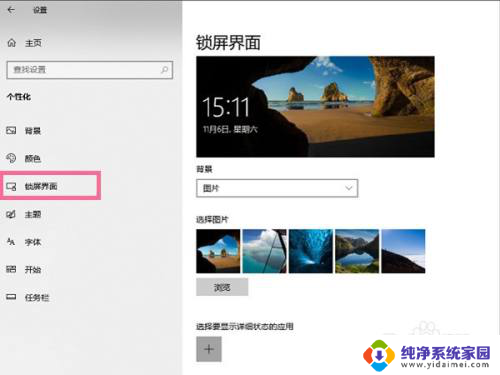
2、然后,在锁屏界面中点击屏幕保护程序设置。
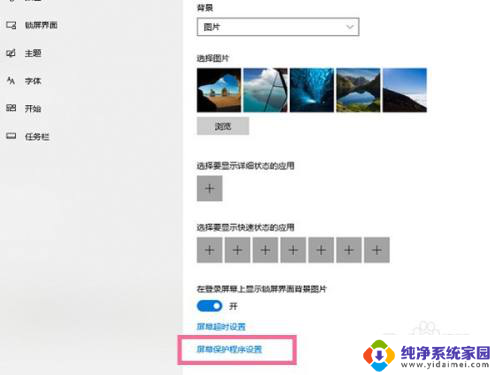
3、接着,选择屏幕保护程序列表右侧的箭头并选择无。再将恢复时显示登录屏幕的勾关闭,最后点击确定就可以了。
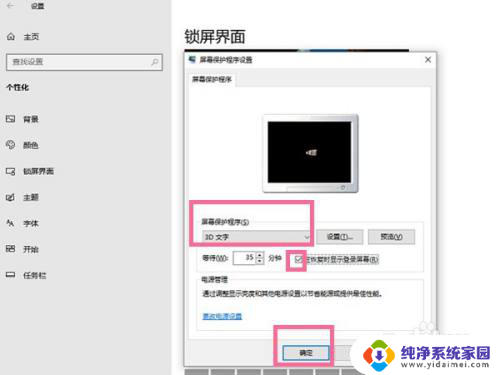
4.以上就是小编提供的所以内容,希望可以帮助到你!
以上就是如何关闭win10锁屏界面的全部内容,如果你遇到了这种情况,可以尝试按照以上方法解决,希望对大家有所帮助。